win10快速启动如何开启
- 分类:Win10 教程 回答于: 2022年12月10日 14:15:02
工具/原料:
系统版本:windows10
品牌型号:华硕天选3
方法/步骤:
方法一、系统设置win10快速启动
1.进入win10桌面,按键盘上的win + i键打开系统设置,然后在系统设置界面中选择要打开的系统。

2.然后在系统设置界面的左侧选择“电源和睡眠”,然后在界面的右侧单击“其他电源选项”以进入下一步。
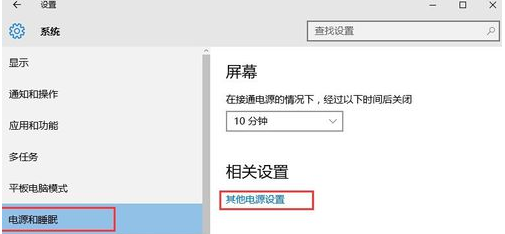
3.打开“电源选项”并找到“更改电源按钮的功能”以打开,进入下一步。

4.然后单击界面顶部的“更改当前不可用的设置”以进入下一步。

5.然后在“关机设置”下找到“启用快速入门(推荐)”,删除该选项前面的复选标记,然后单击“保存更改”。

方法二、电源选项设置win10快速启动
1、右击开始图标,点击【控制面板】,
2、打开控制面板,选择查看方式为小图标,点击【电源选项】,

3、进入电源选项界面,点击【选择电源按钮的功能】

4、然后进入系统设置界面,先点击【更改当前不可用的设置】,然后勾选【启用快速启动】,点击保存修改即可。

总结:以上就是开启win10快速启动的操作方法了,希望能对大家有所帮助。
 有用
26
有用
26


 小白系统
小白系统


 1000
1000 1000
1000 1000
1000 1000
1000 1000
1000 1000
1000 1000
1000 1000
1000 1000
1000 1000
1000猜您喜欢
- win10小白一键重装系统软件下载..2022/11/27
- win10重置电脑初始化失败2024/01/24
- win10安装工具怎么使用2020/05/28
- 电脑系统安装步骤win102022/09/25
- 怎么查看win10激活状态2022/11/21
- 将Win11系统改为Win10系统的详细教程..2024/03/04
相关推荐
- win10主题怎么设置2022/11/23
- 官方原版win10镜像下载教程2022/02/04
- 一键重装win10魔法猪系统重装大师..2022/06/14
- Win10安装教程:轻松快速安装Windows 10..2024/02/10
- win10安装器怎么用2020/10/23
- win10安装失败怎么解决2022/05/14














 关注微信公众号
关注微信公众号



